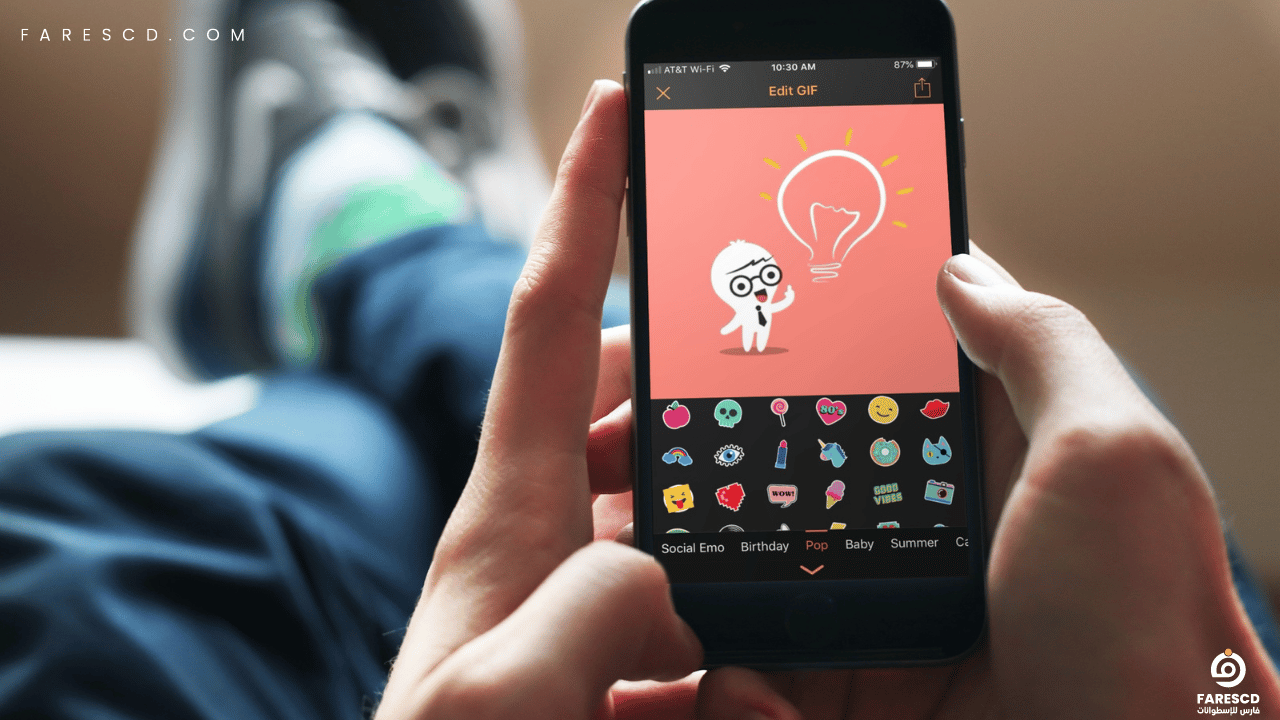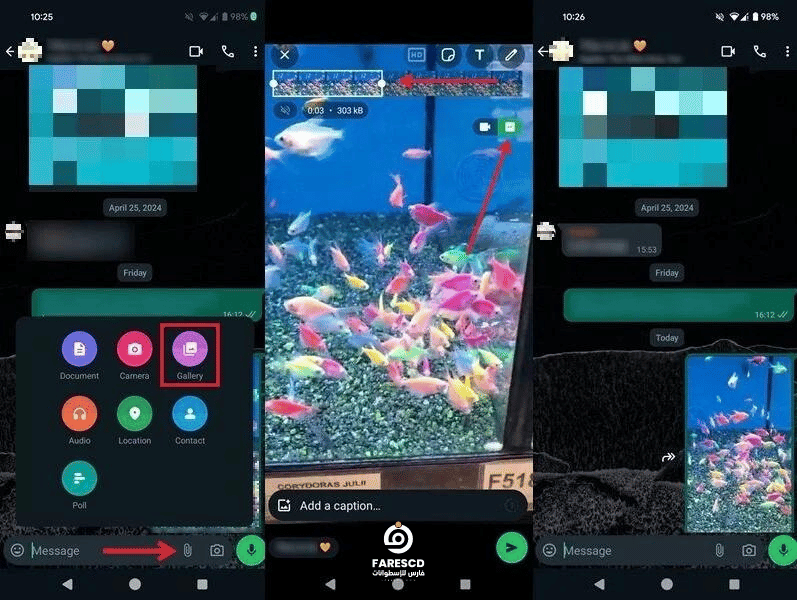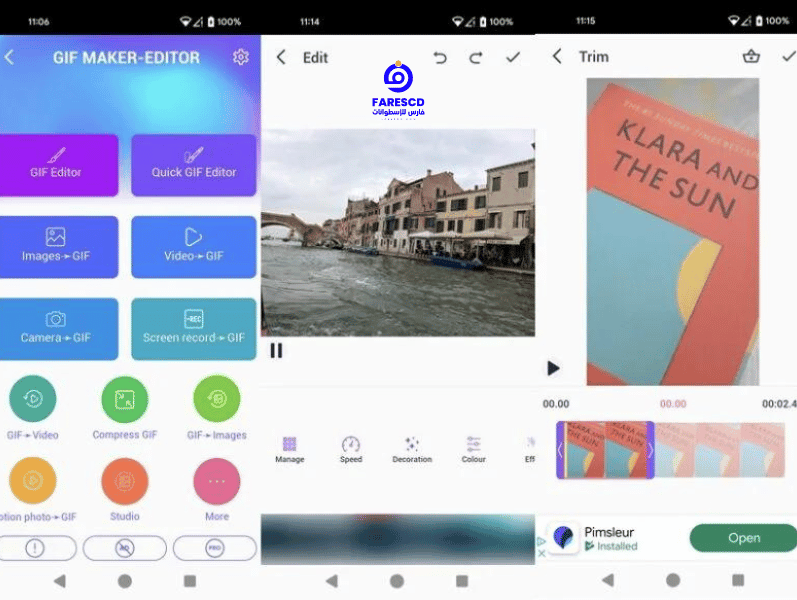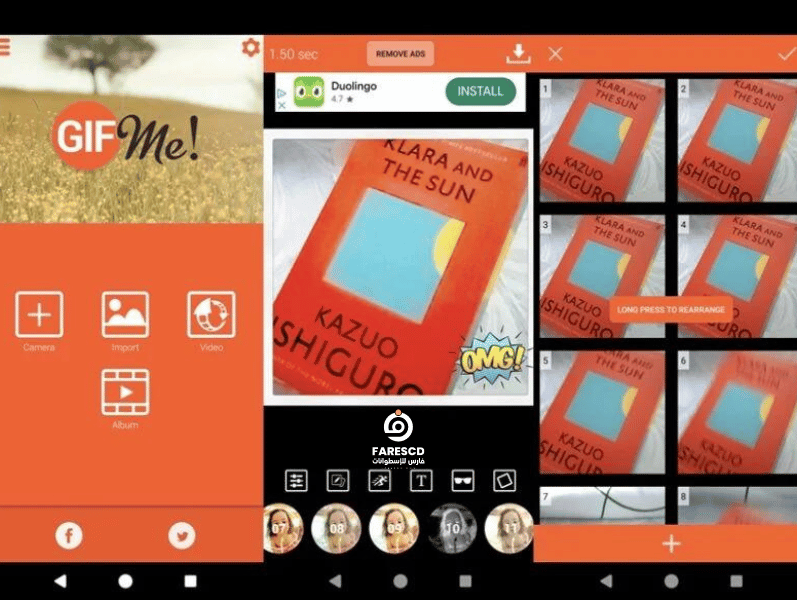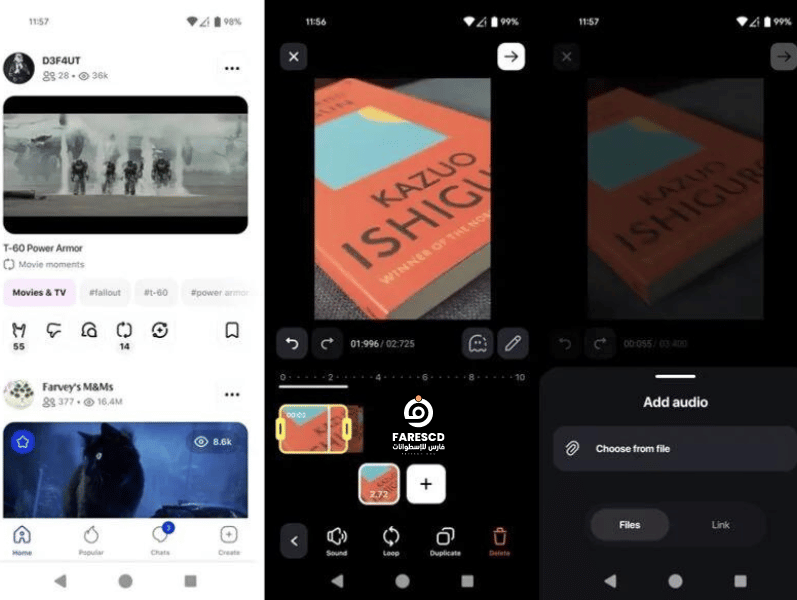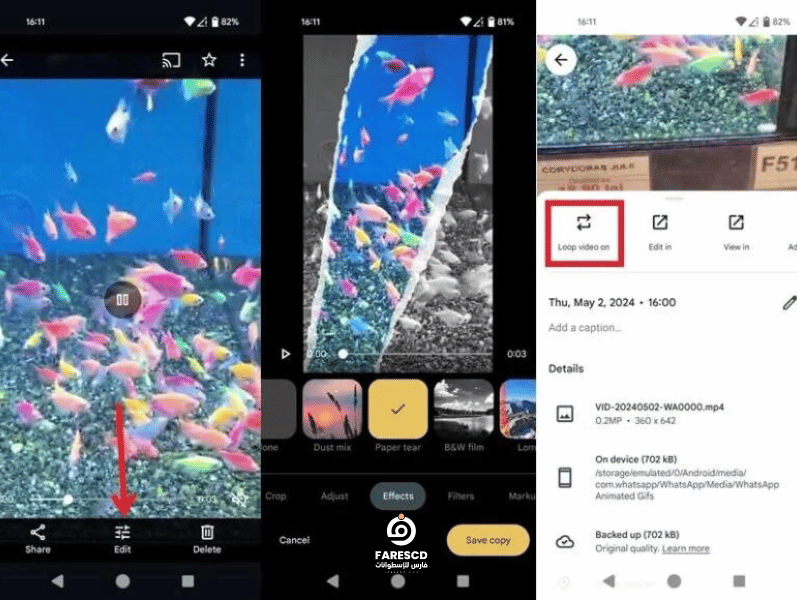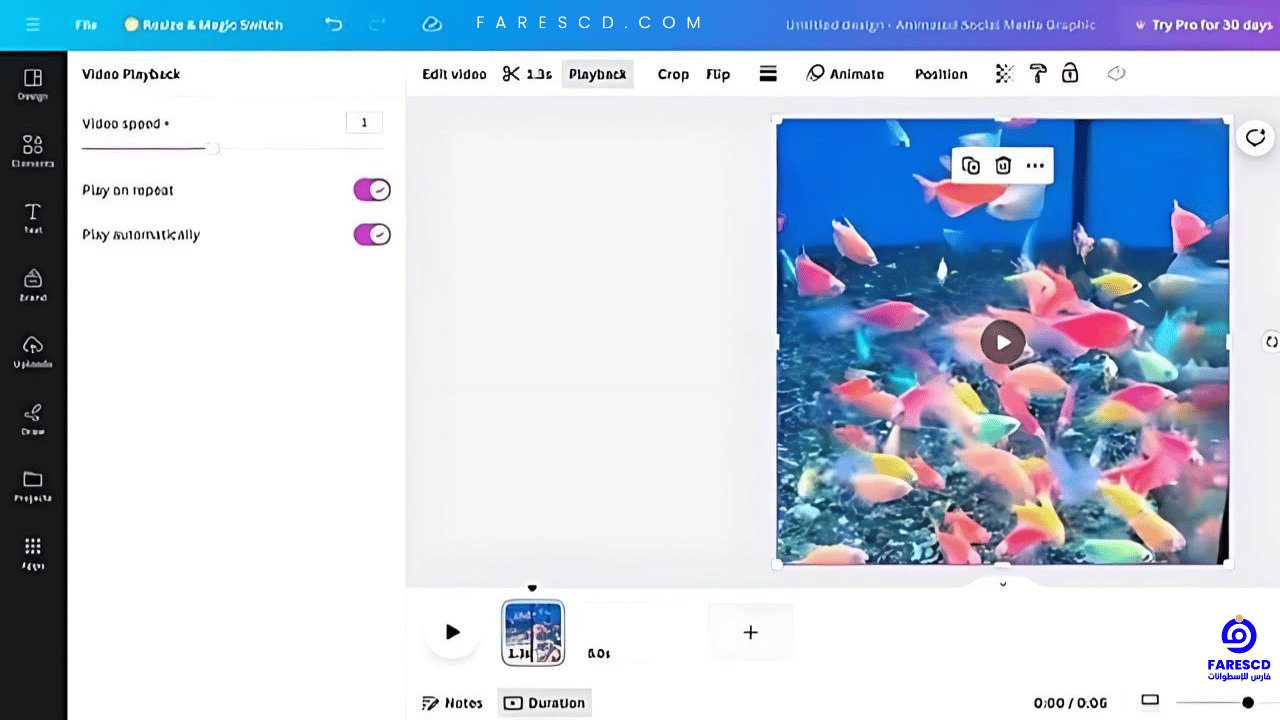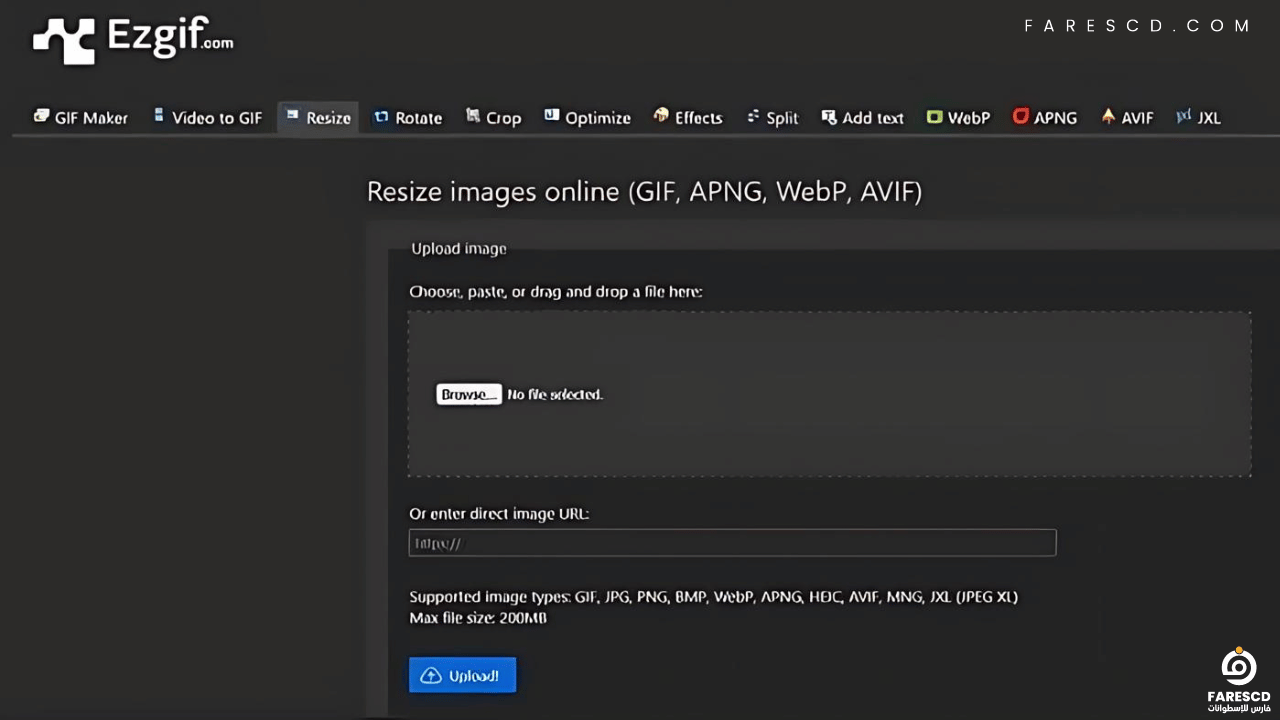افضل تطبيقات عمل صور GIF متحركة
تُعدّ صور GIF طريقة ممتعة ومُعبّرة للتواصل عبر الإنترنت، سواء كنت تُشارك لحظات مضحكة مع أصدقائك أو تُروّج لعملك. ولحسن الحظ، هناك العديد من تطبيقات عمل صور GIF متحركة الرائعة التي تُتيح لك إنشاء صور GIF مُخصصة بسهولة.
تعتبر الصور المتحركة بصيغة GIF واحدة من أكثر الوسائل التعبيرية شيوعاً وانتشاراً في العصر الرقمي. سواء كنت ترغب في إضافة لمسة من المرح إلى محادثاتك على وسائل التواصل الاجتماعي أو تعزيز جاذبية محتواك الإلكتروني، فإن صور GIF تقدم حلاً مميزاً وسريعاً. مع تطور التكنولوجيا، ظهرت العديد من التطبيقات التي تسهل عملية إنشاء هذه الصور المتحركة بشكل احترافي وسهل. في هذا المقال، سنستعرض أفضل تطبيقات عمل صور GIF متحركة والتي تتيح لك تحويل لحظاتك الخاصة إلى صور متحركة مدهشة، مع التركيز على ميزاتها، وسهولة استخدامها، وكيفية تحقيق أقصى استفادة منها. سواء كنت مبتدئاً تبحث عن تطبيق بسيط أو محترفاً يحتاج إلى أدوات متقدمة، ستجد هنا الخيارات الأمثل لتلبية احتياجاتك.
8 من أفضل تطبيقات عمل صور GIF متحركة
1. WhatsApp
هل تعلم أن تطبيق واتساب الشهير للمراسلة يخبئ ميزة رائعة لإنشاء ومشاركة ملفات GIF بسهولة؟ مع واتساب، وداعاً للتطبيقات المعقدة لتحرير الفيديوهات وتحويلها إلى صور متحركة! ففي بضع خطوات سريعة، يمكنك تحويل أي مقطع فيديو قصير إلى GIF مضحك أو معبّر ليُضفي لمسة من المرح على محادثاتك مع الأصدقاء والعائلة.
إليك خطوات بسيطة لصنع GIF على واتساب:
- افتح أي دردشة على واتساب واضغط على زر المرفق.
- اختر “معرض الصور” من قائمة الخيارات.
- تصفح مكتبتك وحدد الفيديو الذي تريد تحويله إلى GIF.
- إذا كان الفيديو أطول من 6 ثوانٍ، فلا تقلق! يمكنك بسهولة قصه باستخدام أداة التعديل المدمجة في واتساب للتأكد من حصولك على المقطع المثالي.
- بعد قص الفيديو، اضغط على زر “GIF” الموجود في الزاوية العليا اليمنى من الشاشة.
- سيقوم واتساب تلقائيًا بتحويل الفيديو إلى GIF قصير. يمكنك معاينة النتيجة قبل الإرسال للتأكد من ملائمتها.
- أخيرًا، اضغط على زر “إرسال” لمشاركة إبداعك مع من تحب!
نصائح إضافية لإنشاء GIF مميز على واتساب:
- اختر مقاطع فيديو قصيرة وجذابة. كلما كان الفيديو أقصر، زادت فعاليته كـ GIF.
- استخدم مقاطع فيديو ذات إضاءة جيدة وحركة واضحة.
- أضف لمسة شخصية باستخدام الملصقات والنصوص.
- جرّب استخدام ميزة “الوضع البطيء” لإنشاء تأثيرات GIF مضحكة.
مع واتساب، إمكانيات التعبير عن نفسك لا حصر لها! فاستفد من هذه الميزة الرائعة لجعل محادثاتك أكثر تفاعلية وتشويقًا.
ولكن واتساب ليس مجرد تطبيق لإنشاء GIF!
فهو غني بالعديد من الميزات الأخرى التي تجعله أداة تواصل لا غنى عنها، مثل:
- إجراء مكالمات صوتية ومرئية عالية الجودة.
- إنشاء مجموعات دردشة لمشاركة الأخبار والصور والفيديوهات مع الأصدقاء والعائلة.
- إرسال واستقبال الرسائل النصية والصوتية.
- مشاركة الملفات بأنواع مختلفة، مثل الصور والموسيقى والمستندات.
- استخدام الملصقات والرموز التعبيرية لإضافة لمسة من المرح إلى محادثاتك.
2. GIPHY
GIPHY هو قاعدة بيانات معروفة للصور المتحركة (GIFs)، ولكنه يتيح لك أيضًا إنشاء صور GIF خاصة بك. المكتبة الموجودة في GIPHY ضخمة، لذلك إذا لم تكن تشعر بالإبداع، يمكنك بسهولة تصفح وإرسال الصور المتحركة الجاهزة. يمكنك حتى حفظ الصور المتحركة على جهازك لاستخدامها لاحقًا.
تصفح واستمتع بمكتبة ضخمة من صور GIF:
- يضم GIPHY مجموعة هائلة من صور GIF تناسب جميع المواقف والمزاجات.
- لا تجد ما تبحث عنه؟ لا داعي للقلق! تصفح بسهولة وشارك صور GIF الموجودة مع أصدقائك.
- احفظ صور GIF المفضلة لديك للاستخدام لاحقًا.
قم بإنشاء تحفك الفنية من صور GIF:
- يمنحك GIPHY أدوات سهلة الاستخدام لإنشاء صور GIF مميزة مباشرةً داخل التطبيق.
- سجل مقاطع فيديو قصيرة وقم بتحويلها إلى صور GIF متحركة.
- أضف لمستك الشخصية على إبداعاتك قبل مشاركتها: زينها بالملصقات والتأثيرات والنصوص.
- جرب استخدام الفلاتر المميزة قبل بدء تسجيل مقطع الفيديو الخاص بك.
- اختر وجهة إبداعك: احمله إلى مكتبة GIPHY ليشاركها العالم، أو احتفظ به على جهازك لمشاركته بشكل خاص.
خطوات إنشاء صور GIF باستخدام تطبيق GIPHY:
- فتح التطبيق: قم بتحميل وفتح تطبيق GIPHY على جهازك المحمول.
- تسجيل الفيديو: استخدم التطبيق لتسجيل مقطع فيديو قصير. اضغط على زر التسجيل وابدأ بتصوير المقطع الذي تريده.
- تطبيق الفلاتر (اختياري): قبل أو أثناء التسجيل، يمكنك اختيار الفلاتر التي تريد إضافتها لتحسين الفيديو.
- تحرير الفيديو: بعد تسجيل الفيديو، استخدم أدوات التحرير في التطبيق لإضافة ملصقات، تأثيرات، ونصوص لجعل الفيديو أكثر جاذبية.
- حفظ أو رفع الفيديو: بعد الانتهاء من التعديلات، يمكنك اختيار رفع الفيديو إلى خوادم GIPHY ليكون متاحًا للجميع، أو حفظه على جهازك للاستخدام الشخصي.
- مشاركة الفيديو: بمجرد حفظ الفيديو أو رفعه، يمكنك مشاركته مع الآخرين عبر مختلف منصات التواصل الاجتماعي أو التطبيقات.
3. GIF Maker, GIF Editor
تطبيق GIF Maker, GIF Editor هو أداة متعددة الاستخدامات تتيح للمستخدمين إنشاء صور متحركة (GIFs) بطرق متنوعة، بالإضافة إلى توفير أدوات تحرير متعددة.
مميزات تطبيق GIF Maker, GIF Editor:
- إنشاء رسومات GIF من البداية: استخدم صورك ومقاطع الفيديو المخزنة على هاتفك أو التقط صورًا وفيديوهات جديدة مباشرةً من داخل التطبيق.
- تحرير رسومات GIF الموجودة لديك: لا يقتصر عمل التطبيق على صناعة رسومات GIF جديدة، بل يتيح لك أيضًا تحرير الرسومات المتحركة التي لديك بالفعل على هاتفك.
- أدوات تحرير متنوعة: أطلق العنان لإبداعك باستخدام أدوات التحرير المتاحة بالاضافة إلى ملصقات وأشكال نصية وتأثيرات خاصة لإضفاء لمسة مميزة على رسومات GIF الخاصة بك.
- ضغط وإحالة رسومات GIF: يوفر لك التطبيق أدوات لضغط حجم رسومات GIF بالإضافة إلى خيارات لتحويلها إلى صيغ أخرى مثل الفيديو أو الصور الثابتة على حسب حاجتك.
- خيارات مجانية ومدفوعة: التطبيق مجاني للتحميل والاستخدام، ولكن إذا كنت ترغب بالتخلص من الإعلانات وفتح المزيد من الميزات مثل الحصول على مجموعة إضافية من الملصقات الاحترافية ودعم لما يصل إلى 600 إطار في رسم GIF الواحد، فعليك ترقية التطبيق إلى النسخة المدفوعة (Pro).
كيفية استخدام تطبيق GIF Maker, GIF Editor:
- تحميل وفتح التطبيق: قم بتنزيل التطبيق من متجر التطبيقات الخاص بجهازك وافتحه.
- إنشاء GIF:
- اختر الصور أو الفيديوهات من جهازك أو استخدم الكاميرا لتسجيل فيديو جديد أو التقاط صور جديدة.
- اختر الصور أو مقطع الفيديو الذي تريده.
- تحرير GIF:
- استخدم أدوات التحرير لإضافة الملصقات، النصوص، والتأثيرات المختلفة.
- قم بتقليم الفيديو إذا لزم الأمر وتحديد الأجزاء التي ترغب في استخدامها.
- استخدام أدوات التحويل والضغط:
- إذا كنت بحاجة إلى ضغط GIF لتقليل حجم الملف، استخدم أداة الضغط المتوفرة في التطبيق.
- استخدم خيارات التحويل لتحويل GIF إلى فيديو أو صور حسب احتياجاتك.
- حفظ ومشاركة:
- بعد الانتهاء من تحرير GIF، احفظه على جهازك.
- شارك الصور المتحركة عبر منصات التواصل الاجتماعي أو التطبيقات الأخرى.
4. GIF Me!
تطبيق GIF Me! هو أداة سهلة الاستخدام لإنشاء الصور المتحركة (GIFs) التي تتيح لك إنشاء مقاطع قصيرة بطرق متعددة. يمكنك جمع عدة صور معًا لتشغيلها في حلقة، أو تسجيل فيديو سريع باستخدام كاميرا هاتفك. كما يتوفر خيار لاستيراد الملفات من جهازك المحمول.
مميزات التطبيق:
طرق متعددة لإنشاء رسومات GIF:
-
- امنح صورك حياة جديدة من خلال ربطها معًا.
- التقط لحظة مضحكة على الفور باستخدام كاميرا هاتفك.
- استورد مقاطع الفيديو الموجودة مسبقًا من مكتبة جهازك.
خيارات تحرير لإضفاء لمسة شخصية:
-
-
- قم بتطبيق فلاتر رائعة لتعزيز جاذبية GIF المرئية.
- أعد ترتيب الإطارات لتسلسل محدد.
- تحكم في سرعة التشغيل: أبطئه للتأثير الدرامي أو أسرعه للتوقيت الكوميدي.
- أضف النصوص والملصقات لتخصيص إبداعك.
-
كيفية استخدام تطبيق GIF Me!:
- تحميل وفتح التطبيق: قم بتنزيل التطبيق من متجر التطبيقات على جهازك وافتحه.
- إنشاء GIF:
- اختر جمع الصور إذا كنت ترغب في استخدام مجموعة من الصور لإنشاء GIF.
- اختر تسجيل الفيديو إذا كنت ترغب في تصوير فيديو جديد باستخدام كاميرا هاتفك.
- اختر استيراد الملفات إذا كان لديك صور أو فيديوهات على جهازك ترغب في تحويلها إلى GIF.
- تحرير GIF:
- استخدم أدوات التحرير لإعادة ترتيب الإطارات، ضبط سرعة التشغيل، وإضافة النصوص أو الملصقات.
- يمكنك تطبيق فلاتر مختلفة لتحسين مظهر GIF.
- حفظ ومشاركة:
- بعد الانتهاء من تحرير GIF، احفظه على جهازك.
- شارك الصور المتحركة عبر منصات التواصل الاجتماعي أو التطبيقات الأخرى.
5. Coub
هل تبحث عن تطبيق آخر رائع لإنشاء صور GIF على هاتفك؟ إذن Coub هو ما يناسبك! فهو لا يعمل فقط على صناعة رسومات GIF، بل إنه أيضًا منصة لمشاركة مقاطع الفيديو القصيرة على غرار تيك توك وإنستقرام ريلز.
مميزات التطبيق:
إنشاء مقاطع GIF من مصادر متعددة:
-
- استخدم مقاطع الفيديو الموجودة لديك على هاتفك.
- ابحث عن مقاطع فيديو مناسبة على الإنترنت والصق رابط الفيديو في Coub لإنشاء مقطع GIF خاص بك.
- صور اللحظات العفوية باستخدام كاميرا هاتفك مباشرةً عبر التطبيق.
إضافة أصوات مميزة: على عكس تطبيقات الـ GIF الأخرى، يتيح لك Coub إضافة أصوات إلى مقاطع الفيديو الخاصة بك، مما يجعلها أكثر تشويقًا وإثارة. يمكنك رفع ملفات صوتية من جهازك أو لصق روابط من YouTube.
مشاركة وإعادة تحميل سهلة: بعد الانتهاء من إنشاء مقطع الفيديو الخاص بك، سيتم نشره على ملفك الشخصي على Coub. ولكن لا داعي للقلق، فبإمكان أي مستخدم تحميل هذا المقطع بسهولة لاستخدامه لاحقًا.
كيفية استخدام تطبيق Coub:
تحميل وفتح التطبيق: قم بتنزيل التطبيق من متجر التطبيقات على جهازك وافتحه.
إنشاء GIF:
-
- من الفيديوهات الموجودة: اختر فيديو من جهازك لتحويله إلى GIF.
- من الإنترنت: انسخ والصق رابط الفيديو في التطبيق لتحويله إلى GIF.
- تسجيل الفيديو: استخدم كاميرا هاتفك لتسجيل فيديو جديد.
إضافة الصوت: لتحسين المقطع، يمكنك إضافة صوت من جهازك أو لصق رابط YouTube.
نشر GIF:
-
- بعد الانتهاء من إنشاء GIF، انشره على ملفك الشخصي في Coub.
- يمكن للمستخدمين الآخرين مشاهدة وتحميل الصور المتحركة الخاصة بك بسهولة.
6. Google Photos
Google Photos هو تطبيق لإدارة الصور، ولكنه يتيح لك أيضًا إنشاء وتحرير صور GIF. معظم هواتف الأندرويد تأتي بتطبيق Google Photos مثبت مسبقًا، لذا يمكن أن يكون هذا الخيار جيدًا إذا كنت لا ترغب في تثبيت تطبيقات إضافية على جهازك.
مميزات التطبيق:
- تخزين غير محدود للصور والفيديوهات: يوفر Google Photos تخزينًا غير محدودًا لصورك وفيديوهاتك بدون تكلفة إضافية (للصور التي تقل عن 16 ميجابايت وللفيديوهات بدقة تصل إلى 1080p). هذا يسمح لك بحفظ ومشاركة مجموعات كبيرة من الصور دون الحاجة إلى القلق بشأن نفاد مساحة التخزين.
- تنظيم تلقائي: يقوم Google Photos بتنظيم صورك تلقائيًا بحسب الأشخاص والأماكن والأشياء فيها، مما يجعل من السهل العثور على الصور المحددة بسرعة.
- ميزة التحرير الذكي: يتضمن Google Photos مجموعة من أدوات التحرير الذكية التي تساعدك على تحسين صورك بسهولة، بما في ذلك تعديل الإضاءة، وتحسين الألوان، وتقليل الضوضاء، وغيرها الكثير.
- ميزة إنشاء الألبومات الذكية: تقوم Google Photos بإنشاء ألبومات ذكية تلقائيًا استنادًا إلى الأحداث والرحلات والأشخاص، مما يجعل من السهل مشاركة وتنظيم الصور بطريقة منظمة.
- ميزة البحث المتقدمة: يوفر Google Photos أداة بحث متقدمة تسمح لك بالبحث عن الصور بسرعة باستخدام الكلمات الرئيسية، مثل “شخص” أو “مكان” أو “شيء”.
- إمكانية إنشاء ومشاركة GIFs: بالإضافة إلى ميزات إدارة الصور، يمكنك أيضًا استخدام Google Photos لإنشاء ومشاركة صور GIF من مقاطع الفيديو الخاصة بك.
- التطبيق المتاح عبر الأجهزة: يمكنك الوصول إلى Google Photos عبر أجهزة متعددة، بما في ذلك الهواتف الذكية والأجهزة اللوحية وأجهزة الكمبيوتر، مما يجعل من السهل الوصول إلى صورك في أي وقت ومن أي مكان.
إليك خطوات إنشاء صور GIF باستخدام Google Photos:
- تحميل الفيديو: افتح تطبيق Google Photos على هاتفك وقم بتحميل الفيديو الذي تريد تحويله إلى GIF.
- التعديل: بمجرد تحميل الفيديو، يمكنك تحريره باستخدام أدوات التحرير المتوفرة في Google Photos.
- قص الفيديو: تأكد من قص الفيديو ليصبح قصيرًا ومباشرًا.
- إضافة التأثيرات والفلاتر: يمكنك استخدام التأثيرات والفلاتر لتحسين مظهر الفيديو.
- التعديلات: يمكنك أيضًا تعديل سطوع الفيديو وتباينه وألوانه.
- تحويل الفيديو إلى GIF: بعد الانتهاء من تحرير الفيديو، اتبع الخطوات التالية لتحويله إلى GIF:
- فتح قائمة التعديل: اضغط على الفيديو وانتقل إلى قائمة “التعديل”.
- تفعيل خيار “تكرار الفيديو”:
- في بعض إصدارات Google Photos، ستجد خيار “تكرار الفيديو” في قائمة “التعديل”.
- في إصدارات أخرى، ستحتاج إلى النقر على “أكثر” ثم تحديد “إنشاء فيلم”.
- اختر “تكرار” من قائمة الخيارات المتاحة.
- حفظ GIF: بعد تفعيل خيار “تكرار الفيديو”، سيقوم Google Photos بتحويل الفيديو إلى GIF. يمكنك الآن حفظ GIF على هاتفك.
7. Canva
Canva هي منصة تصميم رسومي عبر الإنترنت شهيرة توفر أداة إنشاء صور GIF. للوصول إلى هذه الخاصية، ستحتاج إلى التسجيل في حساب Canva.
مميزات التطبيق:
- Canva: أكثر من مجرد تصميم: تشتهر Canva بأدوات التصميم الرائعة، لكنها تقدم أيضًا أداة لإنشاء صور GIF مميزة.
- الحساب مطلوب: لاستخدام أداة إنشاء GIF من Canva، ستحتاج إلى إنشاء حساب مجاني.
- خيارات الوسائط: يمكنك تحميل مقاطع الفيديو أو الصور لاستخدامها كقاعدة لصورة GIF الخاصة بك.
- إضافة الصوت (اختياري): يمكنك تعزيز صورة GIF الخاصة بك بمقطع صوتي لإضفاء المزيد من التأثير.
- التحرير للوصول إلى الكمال: قم بقص الفيديو إلى طول صورة GIF المطلوب باستخدام أدوات التحرير. لا تنسَ تعيين المقطع على “التشغيل المتكرر” للحصول على حلقة GIF الكلاسيكية.
- أضف لمستك الخاصة (اختياري): ارفع مستوى صورة GIF الخاصة بك إلى المستوى التالي باستخدام تأثيرات Canva وخيارات التعديل (التباين، الإضاءة، إلخ.).
- التنزيل بتنسيق GIF: عند حفظ إبداعك، تأكد من تحديد تنسيق GIF. بشكل افتراضي، يحفظ Canva مقاطع الفيديو بتنسيق MP4، لذا تأكد من التحقق مرة أخرى قبل التنزيل.
الخطوات لإنشاء صورة GIF باستخدام Canva:
- التسجيل وتسجيل الدخول: قم بزيارة موقع Canva وسجل في حساب، أو قم بتسجيل الدخول إذا كان لديك حساب بالفعل.
- تحميل الوسائط: بمجرد تسجيل الدخول، قم بتحميل الفيديو أو الصور التي ترغب في استخدامها في صورتك المتحركة GIF.
- إضافة الصوت (اختياري): إذا كنت ترغب، يمكنك إضافة مقطع صوتي إلى صورتك المتحركة GIF. تتيح لك Canva رفع ملفات الصوت لمرافقة صورتك المتحركة GIF.
- تقليم وتحرير: استخدم أدوات التحرير المقدمة من Canva لتقليم الفيديو إلى الطول المطلوب لصورتك المتحركة GIF. يمكنك أيضًا ضبط عدة جوانب مثل التباين والضوء العالي، وتطبيق تأثيرات لتعزيز مقطعك.
- ضبط التكرار: تأكد من ضبط مقطع الفيديو ليعمل بشكل متكرر لإنشاء التأثير المتكرر الذي يميز صور GIF.
- حفظ بتنسيق GIF: عندما تكون راضيًا عن إبداعك، قم بحفظ الصورة المتحركة على جهازك المحلي. تأكد من اختيار تنسيق GIF للحفظ. عادةً ما يقوم Canva بحفظ الفيديو بتنسيق MP4، لذا تأكد من التبديل إلى تنسيق GIF قبل الحفظ.
8. EzGif
إذا كنت ترغب في استخدام صورة GIF كصورة رمزية أو صورة ملف تعريف على موقع الويب، ولكن حجم الصورة كبير جدًا، يمكنك استخدام أداة EzGif بسهولة لحل هذه المشكلة.
مميزات التطبيق:
- تغيير أبعاد الصور بسهولة: يتيح لك EzGif تغيير أبعاد الصور المتحركة GIF بسهولة وبضغطة زر واحدة.
- تحديد الحجم المطلوب: يسمح لك الأداة بتحديد الحجم المطلوب لصورتك المتحركة، بما في ذلك العرض والارتفاع.
- خيارات التغيير المتنوعة: يوفر EzGif مجموعة متنوعة من الخيارات لطرق تغيير الأبعاد، بما في ذلك الحفاظ على نسبة العرض إلى الارتفاع أو تغييرها حسب الحاجة.
- سهولة الاستخدام: تتميز الأداة بواجهة بسيطة وسهلة الاستخدام، مما يجعل من السهل على المستخدمين تغيير حجم صورهم المتحركة دون صعوبة.
- المزيد من الأدوات: بالإضافة إلى أداة تغيير الأبعاد، توفر EzGif مجموعة من الأدوات الأخرى مثل إنشاء صور GIF من الصور الثابتة ومحول الفيديو إلى GIF.
- مجانية وعبر الإنترنت: يمكن الوصول إلى EzGif مجانًا عبر الإنترنت، مما يعني أنه يمكنك استخدامها دون الحاجة إلى تنزيل أو تثبيت أي برنامج.
كيفية تغيير حجم صور GIF مع EzGif:
- ارفع صورة GIF: توجه إلى موقع EzGif على الويب وقم بتحميل صورة GIF التي تريد تغيير حجمها.
- حدد أبعاد الصورة الجديدة: أدخل العرض والارتفاع المطلوبين لصورة GIF الجديدة.
- طريقة تغيير الحجم: اختر الطريقة التي تريد بها تغيير حجم الصورة (على سبيل المثال، الحفاظ على النسبة أو التمديد).
- اضغط على ” تغيير حجم الصورة! “: بمجرد تحديد خياراتك، اضغط على زر “تغيير حجم الصورة!” لبدء العملية.
الخاتمة
في ختام هذا المقال، نجد أن عالم تحرير الصور GIF المتحركة يشهد تطوراً مستمراً، ومع تزايد الطلب على محتوى مبتكر وجذاب عبر منصات التواصل الاجتماعي والإنترنت بشكل عام، فإن استخدام تطبيقات عمل الصور GIF يعتبر وسيلة مثالية للتعبير عن الأفكار والمشاعر بطريقة ممتعة وجذابة.
من بين العديد من التطبيقات المتاحة، استعرضنا في هذا المقال بعضاً من أفضلها، مثل “Giphy” الذي يوفر مكتبة ضخمة من الصور المتحركة وأدوات تحرير سهلة الاستخدام، و”ImgPlay” الذي يتيح للمستخدمين تحرير الصور والفيديوهات وتحويلها إلى GIF بسهولة، و”Adobe Photoshop” الذي يوفر خيارات متقدمة للتحرير والتخصيص.
سواء كنت ترغب في إضافة لمسة إبداعية إلى منشوراتك على وسائل التواصل الاجتماعي، أو تبحث عن طريقة لإنشاء صور GIF ممتعة لمشاركتها مع أصدقائك وعائلتك، فإن هذه التطبيقات تقدم لك الأدوات اللازمة لتحقيق ذلك بسهولة وإبداع. اختر التطبيق الذي يناسب احتياجاتك ومهاراتك، وابدأ في ابتكار صور GIF تعبر عنك بطريقة فريدة وممتعة.
مع تحيات موقع فارس الاسطوانات.